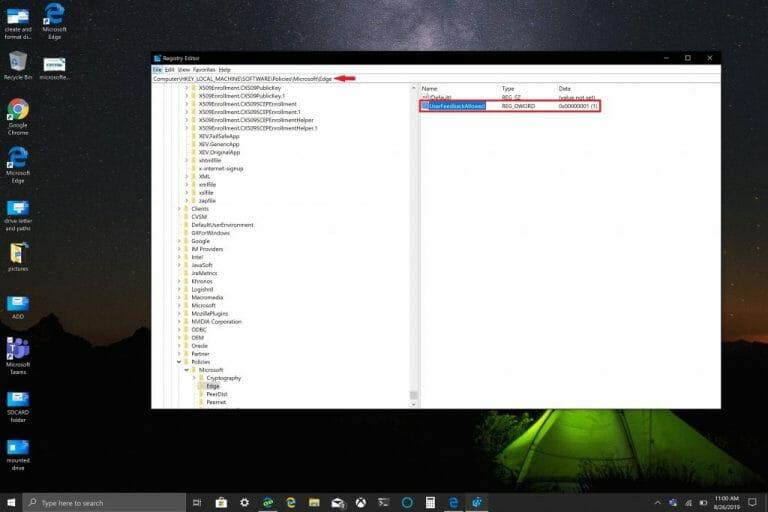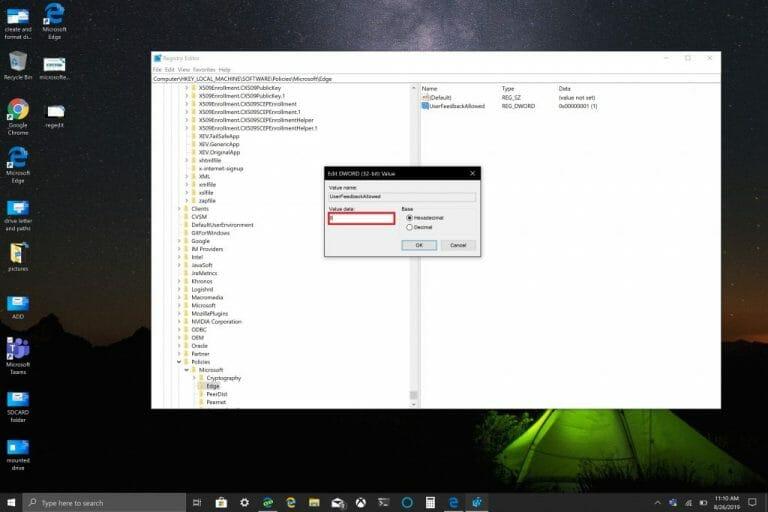A Microsoft Edge-ben, legalábbis a Dev és Canary csatornákon, egy mosolygó arc jelenik meg a Microsoft-fiókja (MSA) mellett. A mosolygó arc egyszerű hozzáférést biztosít, így visszajelzést küldhet a Microsoftnak arról, hogyan finomíthatja az Edge végleges verzióját. Ha azonban elvonja a figyelmét a mosolygós arc, vagy szeretne egy kis értékes helyet visszanyerni a böngészőben, akkor eltávolíthatja.
Amióta a Microsoft úgy döntött, hogy a Chromiumot használja az Edge böngésző működtetéséhez, az interneten való böngészés észrevehetően jobb élményt jelent a legtöbb Edge-felhasználó számára. A Chromiumot számos más böngésző is használja, beleértve a Google Chrome-ot is.
Nemrég kiszivárgott a Chromium alapú Microsoft Edge verzió új, stabil verziója. Az Edge új iterációja még fejlesztés alatt áll, ezért előfordulhat, hogy néhány jelenleg jelen lévő funkció nem lesz elérhető a végleges kiadásban. A nemrég kiszivárgott Edge verzió a „régi” Edge-t váltja fel, ellentétben a béta, dev és canary buildekkel. A kiszivárgott stabil Edge eltávolítja azt a zavaró mosolygó arcot is, amely lehetővé teszi Edge visszajelzés küldését a Microsoftnak.
Még azután is, hogy a Microsoft hivatalosan kiadta az új Edge böngészőt a Windows 10-re, továbbra is használhatja a Microsoft Edge fejlesztői verzióinak bármelyikét (béta, fejlesztői vagy Canary csatornák). Íme, mit kell tennie, hogy megszabaduljon a mosolygó arctól a fent említett verziókon.
Távolítsa el a visszajelzést a Microsoft Edge Dev és a Canary csatornákról
Frissítés: A Microsoft most ezt megkönnyítette! A mosolygó arc elrejtéséhez vagy megjelenítéséhez a 79.0.301.2 verziójú Edge Dev és Canary buildekben kattintson jobb gombbal az eszközre):
Hello folks, thanks for your feedback on the feedback tool 🙂 We've added a setting to show or hide the feedback smiley face from the toolbar. The latest Canary and DEV (version 79.0.301.2) builds have the update. pic.twitter.com/SygmeBghoQ
— Microsoft Edge Dev (@MSEdgeDev) 2019. október 15.Eredeti bejegyzés alább:
A mosolygó arc eltávolításához el kell végezni a Windows rendszerleíró adatbázis szerkesztését. Ha nem érzi kényelmesen a Windows rendszerleíró adatbázis szerkesztését, egyszerűen megteheti töltse le az új Microsoft Edge szivárgást innen. Ha készen áll arra, hogy megszabaduljon ettől a mosolygó arctól, és eltávolítsa a visszajelzés billentyűparancsát (ALT + Shift + i), kövesse az alábbi lépéseket.
1. Nyissa meg Rajt, típus regedit.exeés válassza a „Futtatás rendszergazdaként” alatt Rendszerleíróadatbázis-szerkesztő amikor megjelenik a keresési eredmények között.
2. Amikor a rendszer kéri, kattintson a gombra Igen hogy elfogadja a rendszergazdai jogosultságokat az UAC (User Account Control) promptban.
3. Ugrás a következőre: HKEY_LOCAL_MACHINESOFTWAREPoliciesMicrosoftEdge
4. Kattintson duplán Felhasználói visszajelzés engedélyezett és módosítsa az értéket 0-ra
5. Indítsa újra a Microsoft Edge-t
A smiley ikonnak el kell tűnnie az Edge böngésző eszköztáráról. Ha Felhasználói visszajelzés engedélyezett nincs jelen, manuálisan is hozzáadhatja; kattintson jobb gombbal az Edge-re, és válassza ki Új > Duplaszó (32 bites) érték, és nevezd el Felhasználói visszajelzés engedélyezett. Egyszerűen törölje Felhasználói visszajelzés engedélyezett visszaállíthatja a mosolygó arcot, és visszajelzést küldhet az Edge-ről a Microsoftnak.
GYIK
Hogyan lehet eltávolítani a hangulatjeleket a fényképekről Photoshop nélkül?
A Photopea, a Photoshop egyik legjobb online helyettesítője, használható hangulatjelek eltávolítására a fényképekről anélkül, hogy bármilyen előzetes tudással rendelkezne a képszerkesztésről. Az eszköz gyógyító és klónozási módot is kínál számos egyéb képszerkesztő funkció mellett. Nyissa meg a webhelyet, és kattintson a bal oldalsávban található Gyógykefe ikonra.
Hogyan lehet eltávolítani a smiley hangulatjeleket az iPhone-on lévő fényképekről?
Ehhez nyomja meg az Alt billentyűt a billentyűzeten, és kattintson a területre a kiválasztásához. Miután kiválasztotta, tartsa lenyomva az egérgombot, és ecsetelje a hangulatjelet a klónozási területtel. 3. A Smiley eltávolítása a kép kivágásával Néha az emoji könnyen levágható a képről anélkül, hogy az a tényleges képet befolyásolná. Ekkor nem kell sem a gyógyító, sem a klónozó eszközt használnia.
Hogyan lehet eltávolítani a smiley gombot az IE eszköztáráról?
A jobb oldali ablaktáblában kattintson duplán a „Súgó menü: Távolítsa el a „Visszajelzés küldése” menüpontot, és állítsa be Engedélyezve értékre. Alkalmazza a módosításokat, és azonnal eltávolítja a Smiley gombot az IE eszköztáráról.PS: Ha úgy dönt, hogy a jövőben visszaállítja a Smiley gombot,…
Hogyan lehet egy hangulatjelet fotóhoz hasonlítani?
1 Nyissa meg a webhelyet, és kattintson a Fénykép szerkesztése lehetőségre. Látogassa meg a Fotor 2 webhelyet. Kattintson a Megnyitás gombra a tetején, és adja hozzá a képet. 3 Kattintson a Szépség elemre a bal oldali menüben, és nyissa meg a Klónozást. 4 Kattintson arra a területre, amely az emoji hátterére hasonlít. Ez kiválasztja a területet, és azt klónozáshoz használják fel. …
Hogyan lehet eltávolítani a hangulatjeleket az iPhone-on lévő fényképekről?
Nyissa meg a szoftvert, és kattintson a „Fénykép kiválasztása” gombra az eltávolítandó hangulatjellel rendelkező kép importálásához. Ezután jelölje ki az eltüntetni kívánt hangulatjel-területeket. Kattintson a „Törlés” gombra a kép feldolgozásához.
Hogyan használod a hangulatjeleket a telefonodon?
Ujjjának érintésével életre keltheti a szavakat hangulatjelekkel. Keresse meg a hangulatjel-billentyűzetet bármely olyan alkalmazásban, amely a szabványos billentyűzetet használja, például a Mail vagy az Üzenetek alkalmazásban. Hangulatjel hozzáadása: Koppintson a szövegmezőre, majd koppintson a vagy a ikonra. Használja a billentyűzet alján található szürke ikonokat a hangulatjel-témák közötti váltáshoz, vagy csúsztassa balra vagy jobbra a továbbiak megtekintéséhez.
Hogyan lehet szavakat hangulatjellel helyettesíteni iPhone-on?
Koppintson a szavak emojira való lecseréléséhez 1 Nyissa meg az Üzenetek alkalmazást, és koppintson az Írás gombra új üzenet indításához vagy egy meglévő beszélgetéshez való ugráshoz. 2 Írja meg üzenetét, majd érintse meg az Emoji gombot vagy a földgömböt a billentyűzeten. 3 Várja meg, amíg a szavak narancssárgára váltanak. 4 Koppintson egy narancssárga szóra, hogy hangulatjelre cserélje. … 5 A küldéshez érintse meg a Küldés gombot.
Hogyan lehet eltávolítani a smiley-t a fényképről?
1. lépés: Nyissa meg a webhelyet az alábbi hivatkozás segítségével. 2. lépés: Kattintson a Kép feltöltése lehetőségre, és adja hozzá a képet, amelyről el szeretné távolítani a hangulatjelet. 3. lépés: Alapértelmezés szerint a radírjelölő lesz kiválasztva. Ha azonban ugyanezt szeretné megerősíteni, kattintson a bal oldalon található piros ikonra.
Hogyan lehet eltávolítani mind a 4 gombot az IE11 eszköztáráról?
Mivel el akarjuk távolítani mind a 4 gombot az IE11 eszköztáráról, egyszerűen kattintson jobb gombbal egyenként mind a 6 BMP erőforrásra, és válassza az „Erőforrás törlése” opciót. A Ctrl+D billentyűkombináció együttes lenyomásával is törölheti a BMP-erőforrásfájlt.
Miért van az Internet Explorer 11 eszköztárán mosolygó gomb?
Ha az Internet Explorer 11 böngészőt használja Windows 10 rendszerben, akkor előfordulhat, hogy egy mosolygó gomb látható a böngésző eszköztárán. Ez a gomb arra van rendelve, hogy visszajelzést küldjön a Microsoftnak a böngészési élményről. Ha nem használja ezt a gombot, érdemes letiltani.
Hogyan lehet eltávolítani a mosoly küldése gombot az Internet Explorer eszköztáráról?
Most válassza ki a Korlátozások gombot, és a jobb oldali ablaktáblában hozzon létre egy új NoHelpItemSendFeedback duplaszót, és állítsa az értékét 1-re, hogy eltávolítsa a Mosoly küldése gombot az Internet Explorer eszköztáráról. Most ellenőrizheti az Internet Explorert, és többé nem fogja látni a Smileyt az eszköztáron.
Hogyan adhatom hozzá vagy távolíthatom el a visszajelzés küldése hangulatjelet?
Rendszergazdaként kell bejelentkeznie ahhoz, hogy hozzáadhassa vagy eltávolíthassa a Visszajelzés küldése hangulatjelet az Internet Explorer programban. A Helyi csoportházirend-szerkesztő csak a Windows 10 Pro, Enterprise és Education kiadásokban érhető el.
Hogyan lehet megváltoztatni egy fénykép hangulatát hangulatjelekkel?
Mi több? Még az emojid színét is módosíthatod, hogy illeszkedjenek a fotó hangulatához! Egyszerűen töltsön fel egy képet PNG vagy JPG formátumban, vagy húzza át a szerkesztőbe. Kattintson az Ikonok eszközre a szerkesztő oldalsávjában, hogy megkeresse kedvenc hangulatjeleit, és hozzáadja őket a képhez.
Hogyan készíthetek hangulatjelekkel teli fotókat?
A Pixelied ingyenes és intuitív hangulatjel-fotószerkesztőjével zökkenőmentesen készíthet hangulatjelekkel teli fotókat, miközben szórakozik az interneten. Szerkesztőnk segítségével rendkívül egyszerű hangulatjel-fedvények hozzáadása a képeihez, emojik kombinálása valami új létrehozásához, és a képen bárhol elhelyezhető.
Hogyan alakíthatok egy képet hangulatjellé az Instagramon?
Koppintson a Létrehozás lehetőségre. Válassza ki azt a képet, amelyet hangulatjel-képpé szeretne alakítani. Koppintson a Varázspálca elemre, hogy kiválassza a képen azt az objektumot, amelyet hangulatjellé kíván alakítani.(Ha van egy tiszta téma a fotón, mint a példánkban, a varázspálca automatikusan kiválasztja azt.) Ha szerkesztenie kell a kijelölés kereteit és hátterét, használja a Radír eszközt.